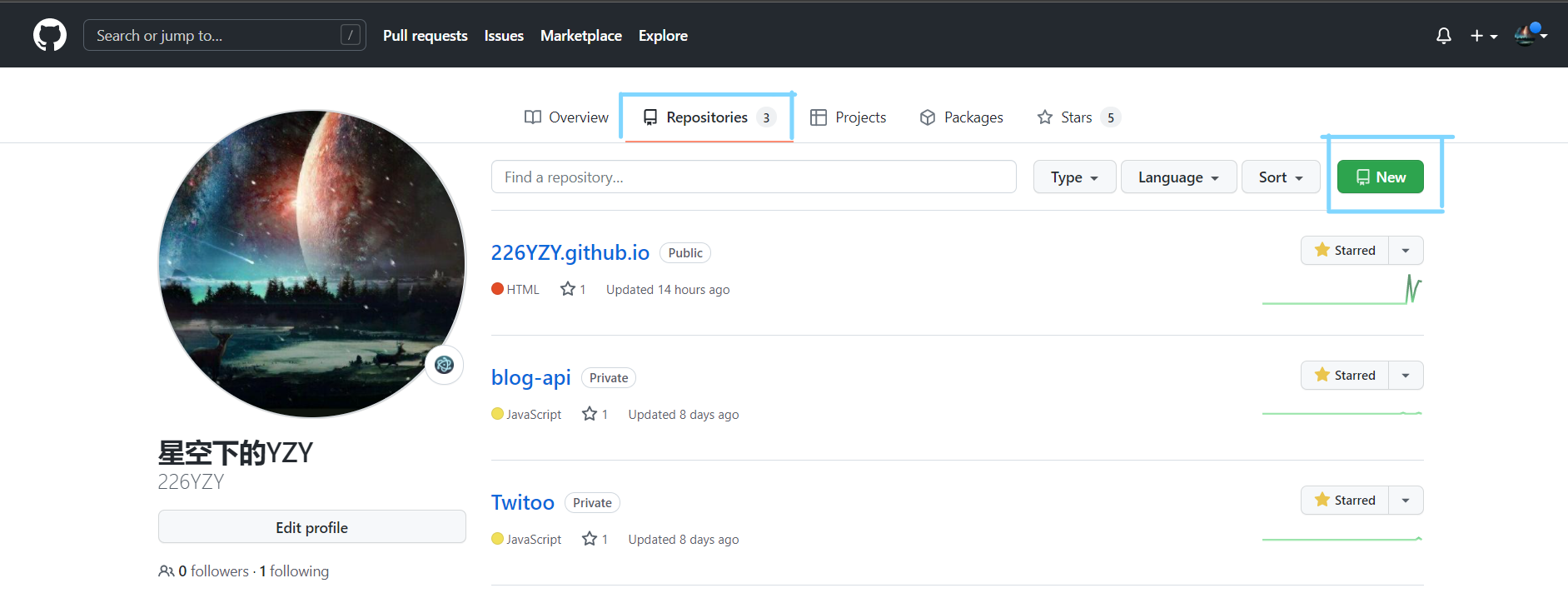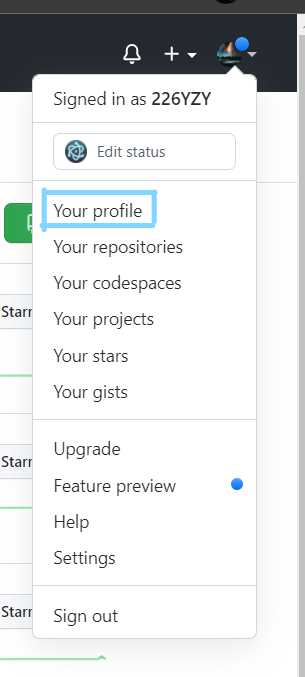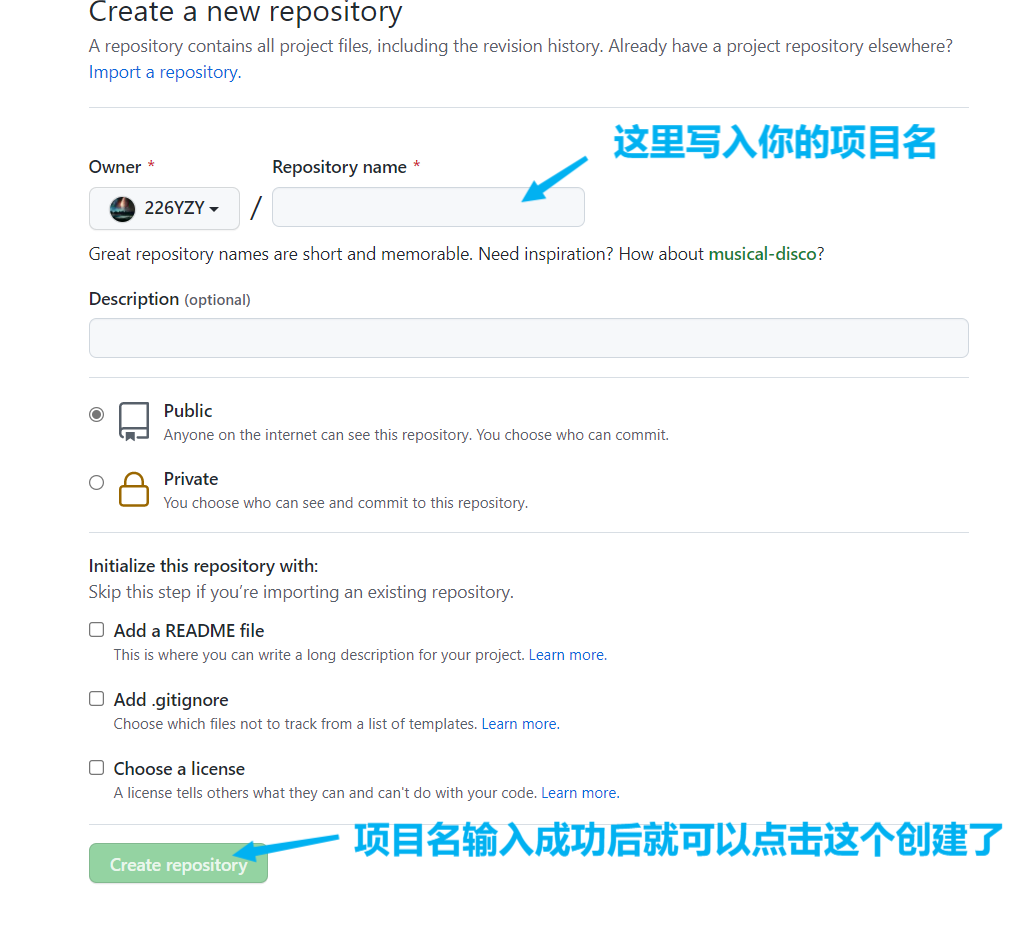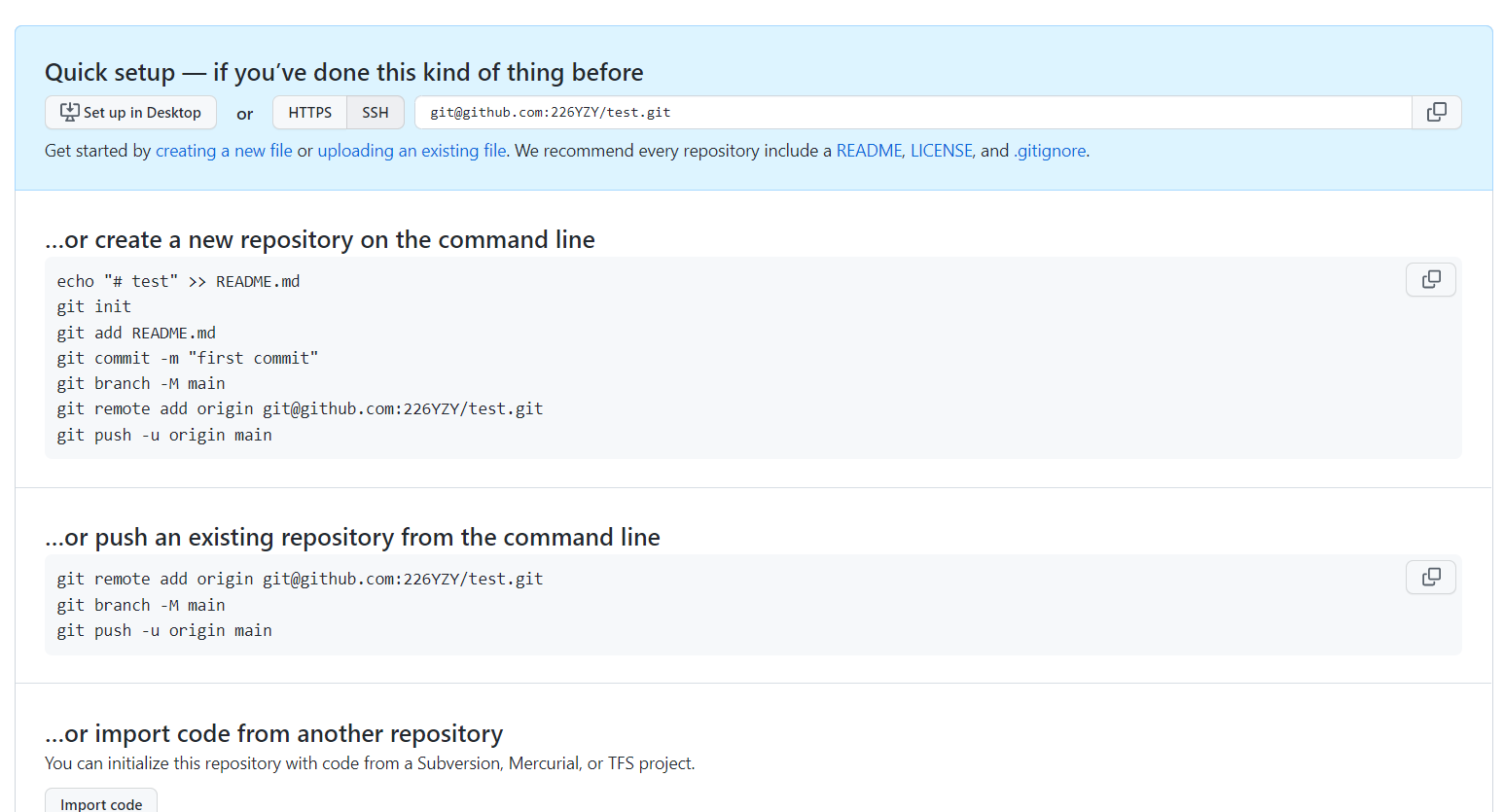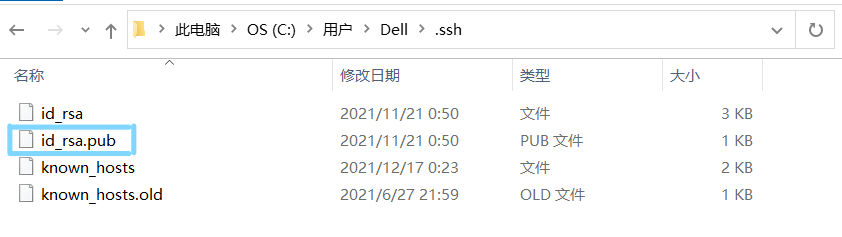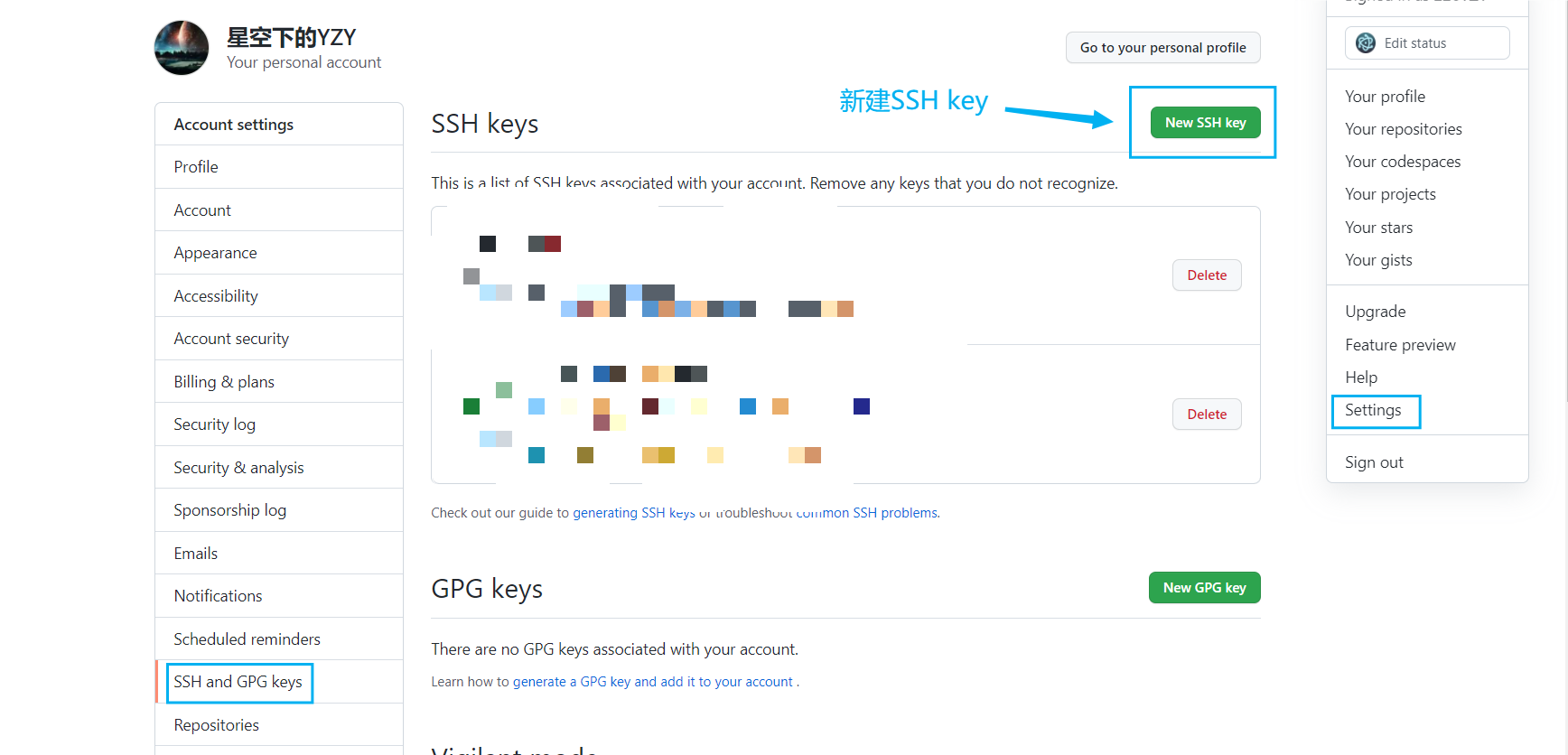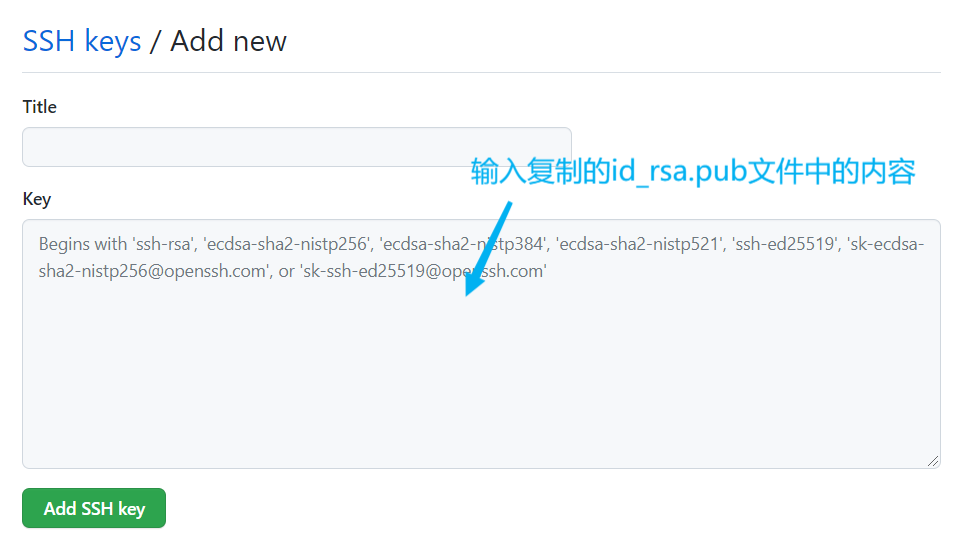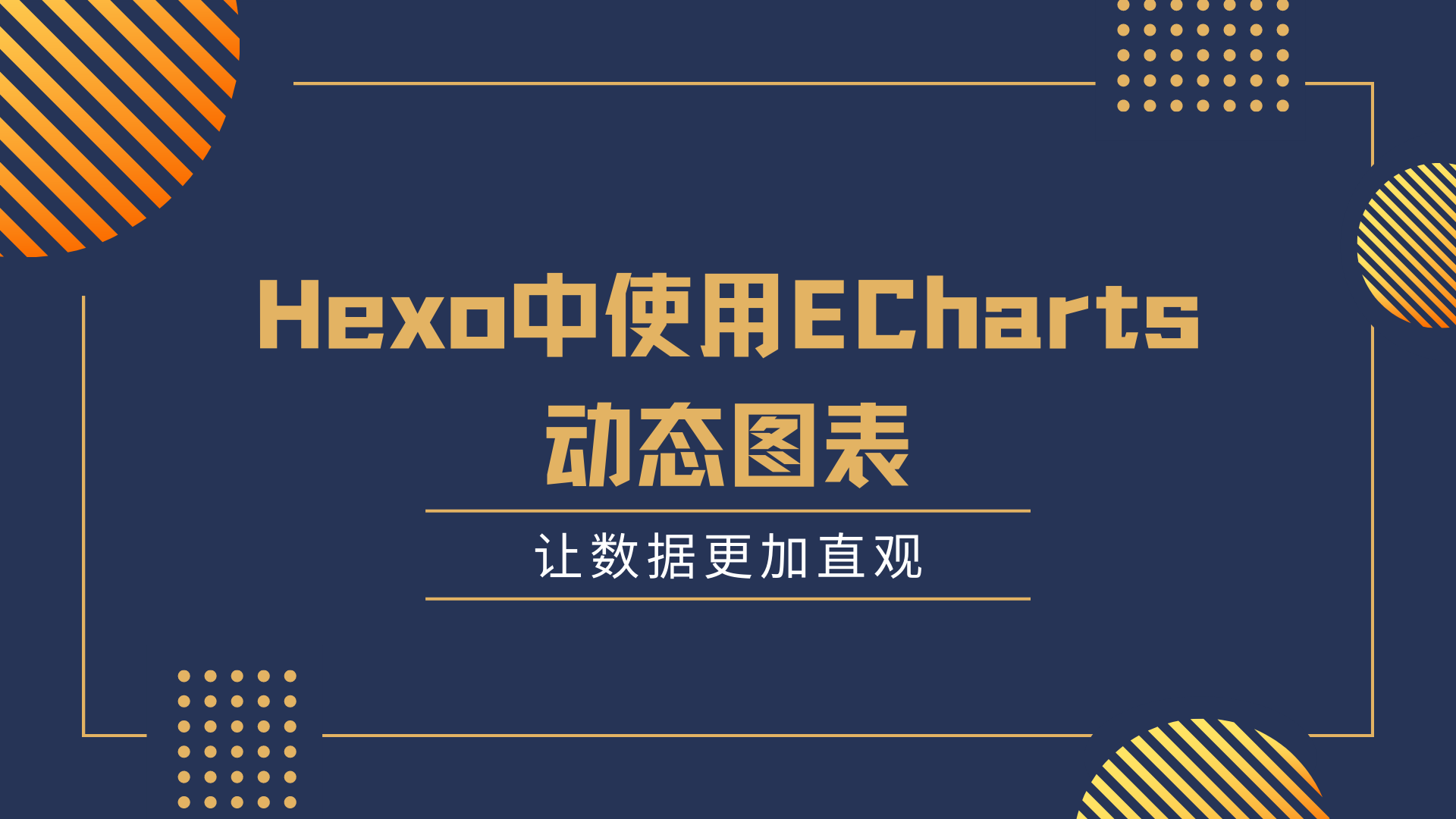将项目上传至GitHub
前言:
前段时间我将自己做的2040小游戏从本地上传至了GitHub上,本篇将记录上传过程与方法
我的2048小游戏GitHub仓库链接226YZY/my2048game: 我的简易2048小游戏 (github.com)
【转载说明】本文优先发布于我的个人博客www.226yzy.com ,转载请注明出处并注明作者:星空下的YZY。
本博客所有文章除特别声明外,均采用 CC BY-NC-SA 4.0许可协议。
创建repository(仓库)
如果不是纯小白,那么大概率GitHub的账号应该还是有的吧😂
那么接下来,创建一个未来放代码的地方,在你的GitHub主页上找到repository,然后点击,然后如下图,点击New按钮。
如果不在这个页面,可以点击你右上角头像,在弹出的菜单中选择
Your profile
点击New之后,在Repository name写入你的项目名,项目名输入成后,最下面的Create repository按钮变深绿,说明可以创建了,点击即可。
创建成后如下图所示
GitHub提示了命令,但要执行这些命令,你需要在本地安装Git并且给GitHub配置密钥,所以上面的提示的命令留到后续步骤完成再执行。
安装Git
官方下载地址:http://git-scm.com/download/ 根据你自己的系统 下载对应版本。
除了安装目录可以改到C盘以外,其它的基本默认即可
配置SSH密钥
本地生成SSH密钥
我们需要本地的SSH密钥,操作命令如下(注意信息替换成你自己的)
1 | git config --global user.name "你要设置的名字" |
生成的文件位置在C:\Users\(你的用户名)\.ssh
在这个目录下有一个id_rsa.pub这就是我们后面要用的SSH公钥,打开,复制里面的内容,后面有用
上面的
id_rsa为私钥,注意千万不要外泄
GitHub 账号配置SSH公钥
还是点击右上角头像 ,跳出的菜单中点击Settings,然后左侧栏点击SSH and GPG keys,再找到New SSH key按钮,点击即可新建SSH key
然后新出来的页面中的key输入框中输入前面复制的id_rsa.pub文件的内容
至此SSH密钥部分完成
上传本地项目
现在可以对本地项目进行操作了
命令总览如下
1 | git init //把这个目录变成Git可以管理的仓库 |
本地仓库
- 将项目所在目录变成Git可以管理的仓库
1 | git init |
这条命令执行后,会产生一个
.git文件,该文件不要随意修改,因为该文件是用于跟踪管理版本库的
- 将项目的所有文件添加到仓库中
1 | git add . |
- 把文件提交到仓库
1 | git commit -m "注释语句" |
关联github仓库
- 关联远程仓库(‘text’换成你自己的项目名)
1 | git remote add origin git@github.com:226YZY/text.git |
- 把本地库的所有内容推送到远程库上
1 | git push -u origin master |
头一次应该还需要输入一次yes
查看是否上传成功
至此,可以去GitHub上查看对应的库是否将项目成功上传
希望各位成功吼😆
【转载说明】本文优先发布于我的个人博客www.226yzy.com ,转载请注明出处并注明作者:星空下的YZY。
本博客所有文章除特别声明外,均采用 CC BY-NC-SA 4.0许可协议。